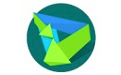
华为手机助手是一款管理华为智能Android设备的工具(包括手机和平板)。华为手机助手可以帮助用户备份手机中的联系人,照片,防止您手机丢失的时候恢复使用。还可以登录华为应用商店,音乐商店。华军软件园为您提供华为手机助手下载,欢迎前来下载。
相似软件
版本说明
软件地址
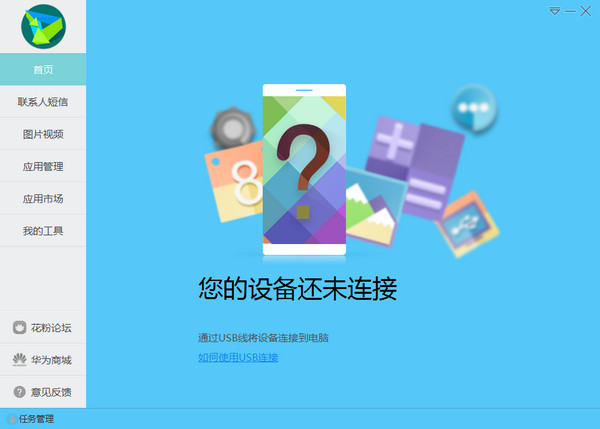
华为手机助手功能特色
数据管理
华为手机助手让您通过电脑方便的管理联系人、短信、图片、视频、应用等数据。
数据备份
备份恢复手机数据,让您的重要资料不会丢失。
系统升级
华为手机助手帮您轻松将手机系统升级至新的版本。
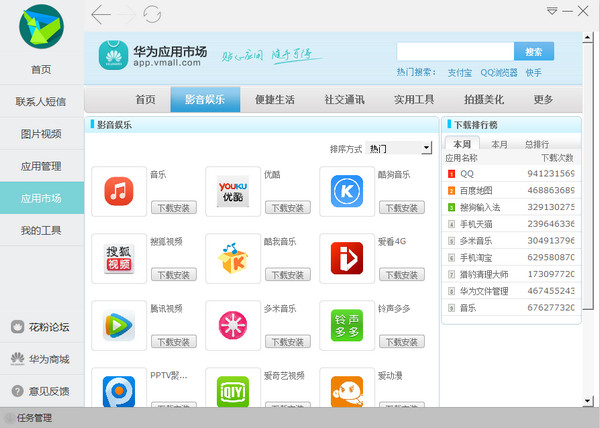
华为手机助手安装指南
1、在本站下载华为手机助手后,在电脑本地得到一个压缩包,使用360压缩软件解压后,双击.exe文件进入华为手机助手安装界面,点击【开始安装】。
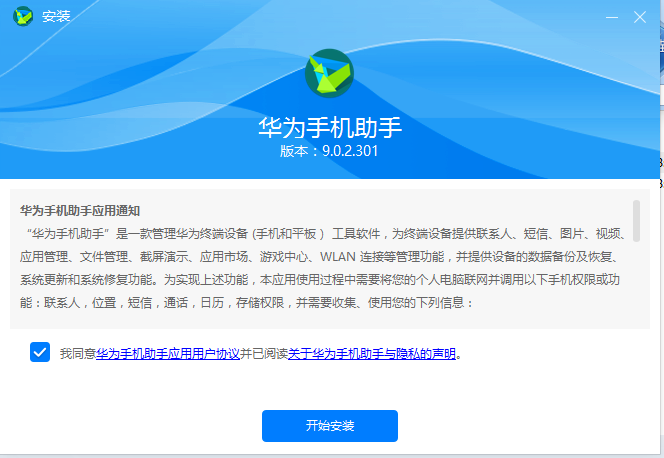
2、华为手机助手正在安装中,您需要耐心等待软件安装完成就可以了。
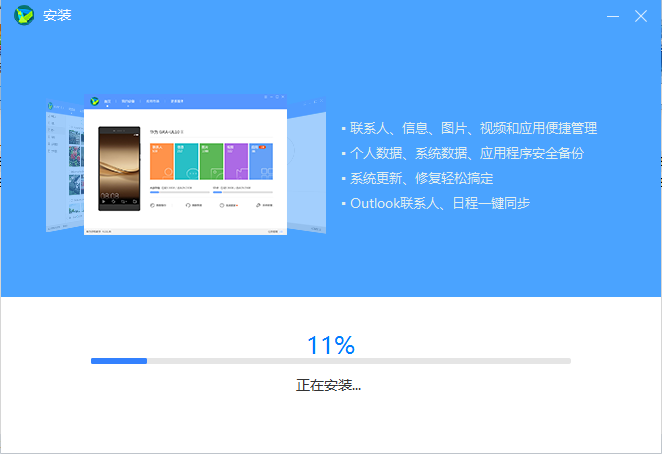
3、华为手机助手安装完成,点击【开始体验】就可以打开软件。
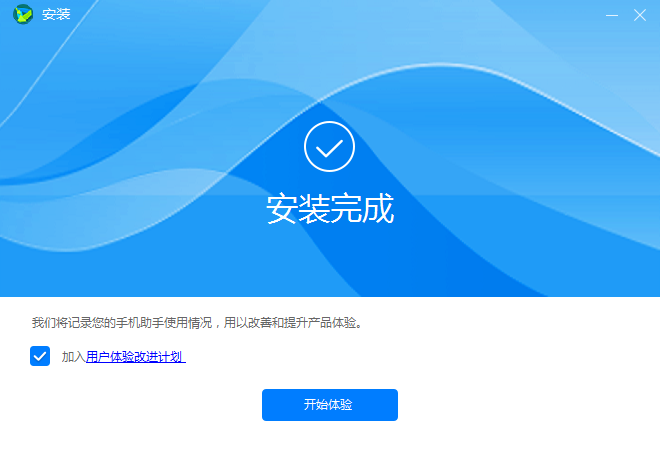
华为手机助手使用方法
1、打开在本站下载的华为手机助手,打开软件后,使用USB数据线连接软件,连接完成后,您就可以看到手机的相关信息。
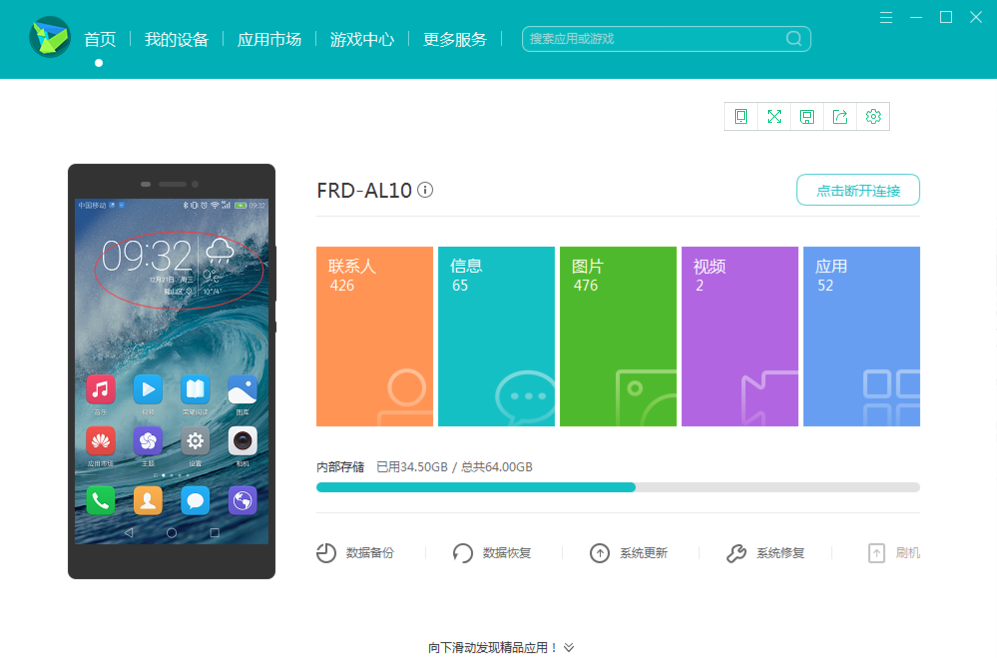
2、点击软件顶部的【我的设备】,然后您可以看到软件左侧的应用管理、文件管理等信息,点击【可更新】,就可以看到可以更新的所有软件,点击【更新】就可以了。
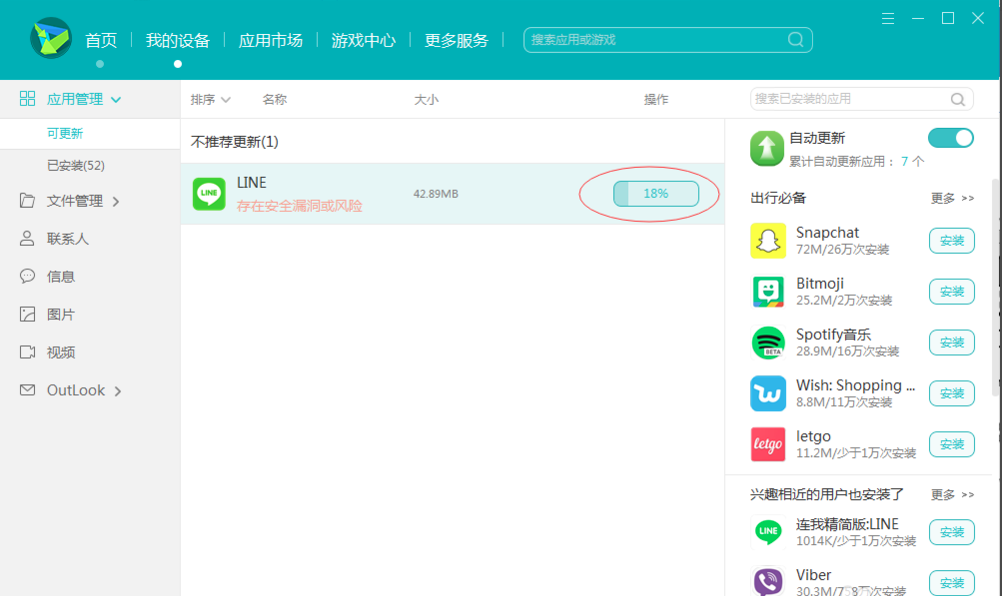
3、点击软件顶部的应用市场,您可以找到您需要的APP。找到APP后,点击【安装】就可以了。
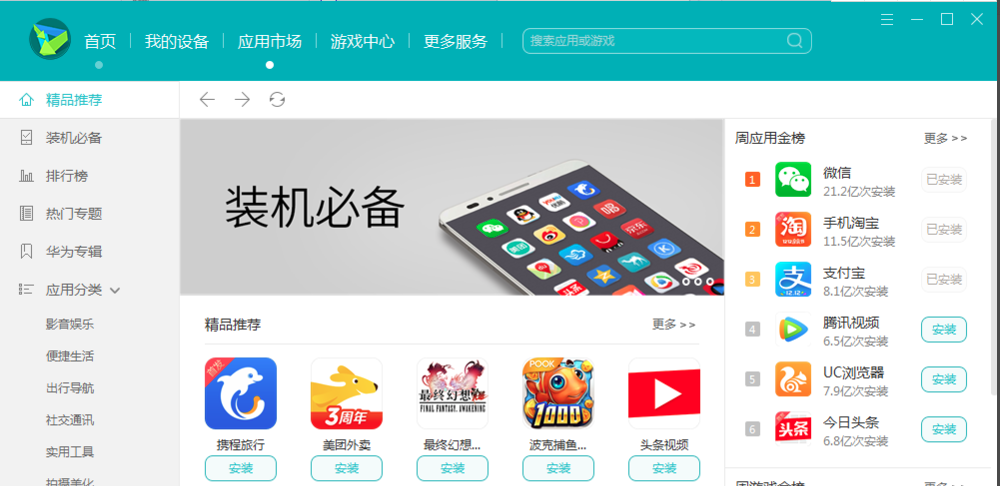
华为手机助手常见问题
一、华为手机助手怎么刷机?
1、打开在本站下载的华为手机助手,使用BUS数据线连接手机。
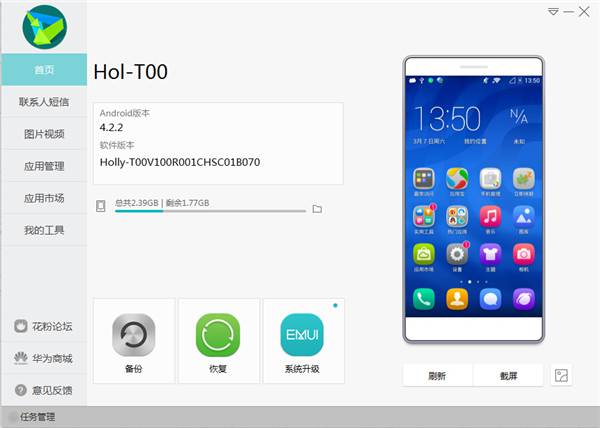
2、打开华为手机助手电脑版,点击软件下方的【系统升级】选项。
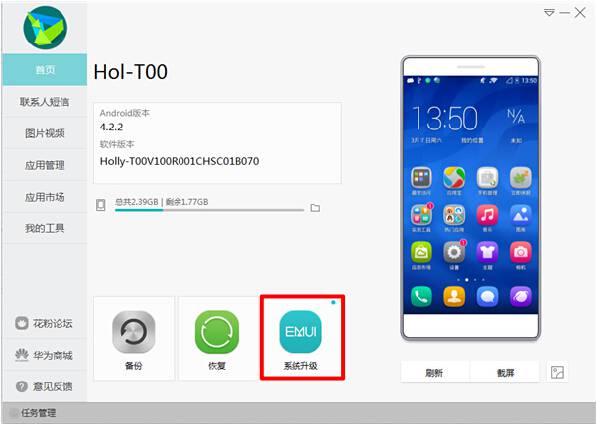
3、打开手机升级窗口,华为手机助手会自动检测适合您手机的软件包,如果您看到有新系统的提示,点击【下一步】继续。
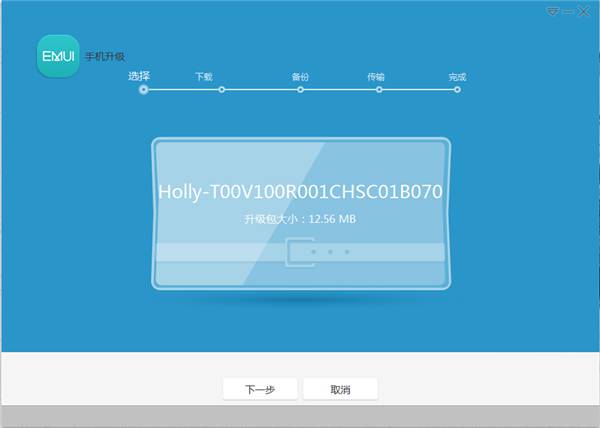
4、华为手机助手正在下载新升级刷机包,您需要耐心等待下载完成就可以了。
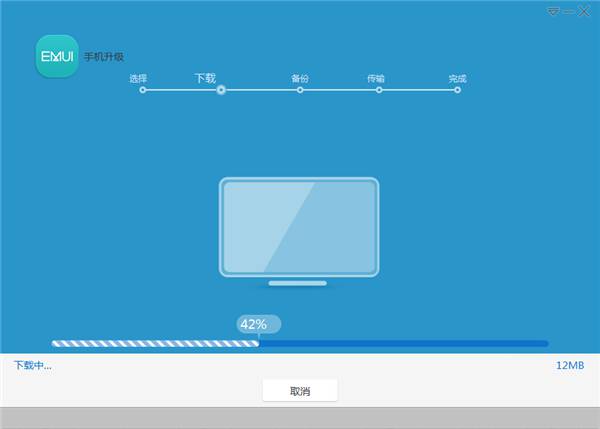
5、在HiSuite刷机升级之前软件会要求备份手机中的个人资料,如果您没有备份过软件,需要您备份一下您手机上的联系人,照片等信息,您可以点击【浏览】,选择手机备份文件存放位置。如果已经备份过的话可以直接跳过该步骤,继续【下一步】操作。
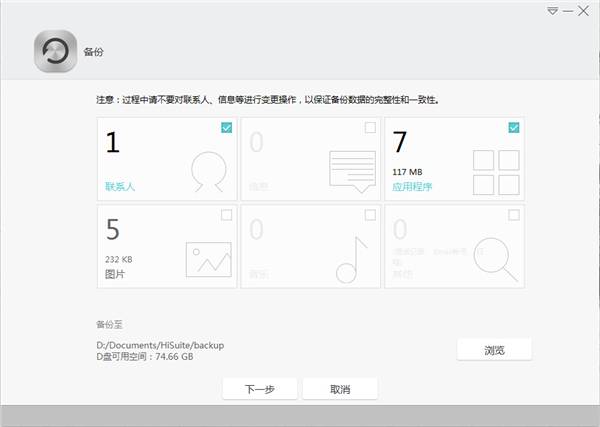
6、华为手机助手将下载下来的刷机包传送到至手机,您需要耐心等待。
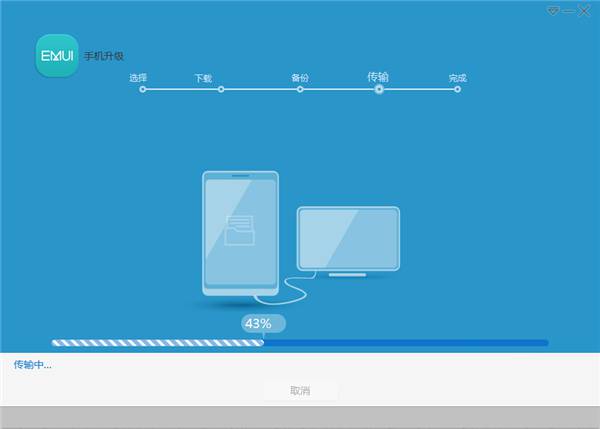
7、传输完成后,耐心等待5-10分钟,手完成快速升级将重启,重启之后为了保证您正常使用手机,请打开USB调试。
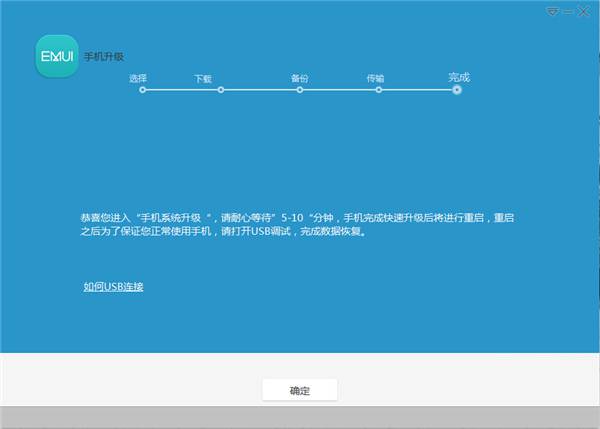
8、刷机完成后手机自动重启,可检查系统版本看看是否已经升级到新版本,华为手机助手给我们提供了一个傻瓜式的升级操作步骤,相信只要能够用电脑的人都能够使用HiSuite来刷机升级。
二、华为手机助手连接不上手机怎么办?
1、检查一下您手机的数据线是否损坏,如果损坏请您更换一根新的数据线。
2、检查一下电脑USB接口是否能用,或者更换电脑USB接口。
3、检查一下您的电脑上是否安装别的手机助手,如果安装请您卸载后在链接。
4、请确认下拉通知栏里USB已连接下方是否显示仅充电,如果是,就点击设备文件管理 (MTP)。
华为手机助手对比360手机助手